
Привіт, дорогі читачі! Сьогодні ми поговоримо про те, як за допомогою програми FileZilla можна дуже зручно і швидко завантажувати файли на хостинг. FileZilla - це повністю безкоштовний FTP-менеджер з відкритим вихідним кодом, за допомогою якого ви зможете під'єднатися до свого облікового запису, а потім завантажувати і завантажувати файли на нього.
Дана програма є чудовою альтернативою незручним вбудованим файловим менеджерам, які надають хостери. Наприклад, коли вам потрібно завантажити п'ятдесят фотографій на хостинг, то не доведеться кожного разу завантажувати окремі файли, а потрібно буде всього лише виділити потрібні і «перетягнути» на сервер. Далі ви самі побачите, наскільки це зручно в практиці.
Завантаження російської версії FileZilla
Для того щоб завантажити російську версію файлзілли, зайдіть на цей сайт і натисніть на клавішу «Завантажити FileZilla».
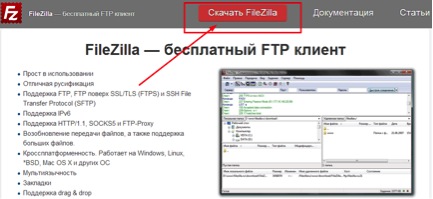
установка програми
Після скачування у вас повинен з'явитися інсталяційний файл з розширенням .exe. Запустіть його і встановіть програму, погоджуючись з усіма вимогами. Незважаючи на те, що установка вся доступна лише англійською мовою, сама програма буде мати російський інтерфейс. Процес установки не відрізняється від інших звичайних програм.
Все, FTP-менеджер встановлений на ваш комп'ютер. Тепер я розповім кілька слів про саму програму і як додати ваш сайт в цей менеджер.
Додавання сайту в FileZilla
Після запуску програми ви побачите вікно, в якому будуть поєднуватися ще кілька додаткових розділів.
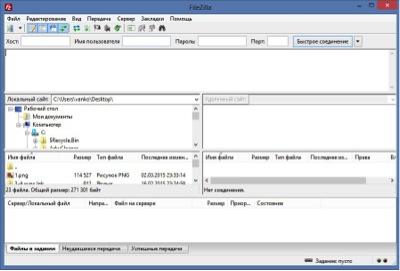
Так виглядає інтерфейс менеджера. У верхній частині будуть відображатися різні статуси і стану програми. У лівій частині ви побачите файлову систему вашого комп'ютера, а в правій частині - вашого сайту. Зараз нічого немає, так як ми не підключили сайт до менеджера.
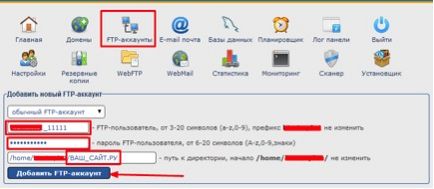
Підключення сайту в FileZilla
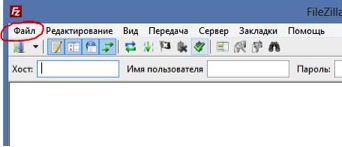
Для того щоб додати сайт перейдіть у вкладку «Файл» і натисніть «Менеджер сайтів».

Після цього відкриється нове вікно, в якому потрібно натиснути на клавішу «Новий сайт».
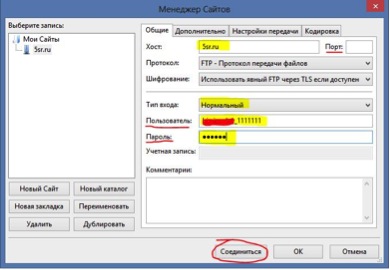
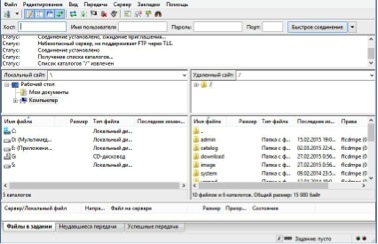
Після цього в правій частині програми ви повинні побачити всі файли вашого сайту. Тепер ви можете завантажувати на ваш сайт цілі папки з файлами, архіви та багато іншого. Для того щоб це зробити, натисніть на потрібний файл або директорію правою кнопкою миші, і виберіть пункт «Завантажити на сервер», або просто перетягніть файл з лівої частини програми, в праву. Також ви можете створювати цілі директорії і різні файли прямо на сервері.
висновок
Як бачите, цей FTP-менеджер значно спрощує роботу з файлами на вашому сайті. Жоден вбудований файловий менеджер хостингу не володіє таким зручним функціоналом. Насправді за допомогою даної програми можна робити набагато більше дій, ніж просто заливати фали на хостинг, однак на даному етапі їх розгляд не потрібно.
З повагою, Шмідт Микола
Здраствуйте, ось проблема виникла. Нормально передав на фтп через файлзіллу. Тепер не з'єднується з сервером. Ось що пише:
Статус: Небезпечний сервер, не підтримує FTP через TLS.
Команда: USER
Відповідь: 331 Password required for
Команда: PASS
Відповідь: 530 The maximum number of allowed clients are already.
Помилка: Критична помилка: Неможливо підключитися до сервера
Буквально годину тому все працювало. Не було у вас такого?
Добрий день. Бувають косяки. Спробуйте пізніше зайти.
Ви маєте рацію, все працює) спасибі
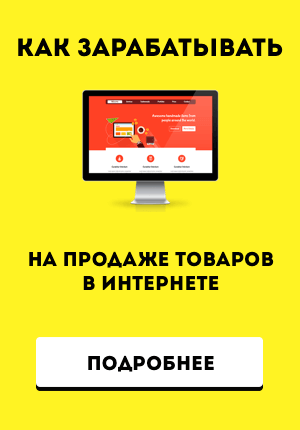
Вже підписані більше 6 000 осіб.
Отримуйте найсвіжіші статті.